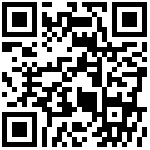⑥、分类
1、分类层级
商品分类级别分为二级、三级两种,系统支持最多添加三级分类;
二级分类,比如家电-电视;
三级分类,比如家电-电视-液晶电视;
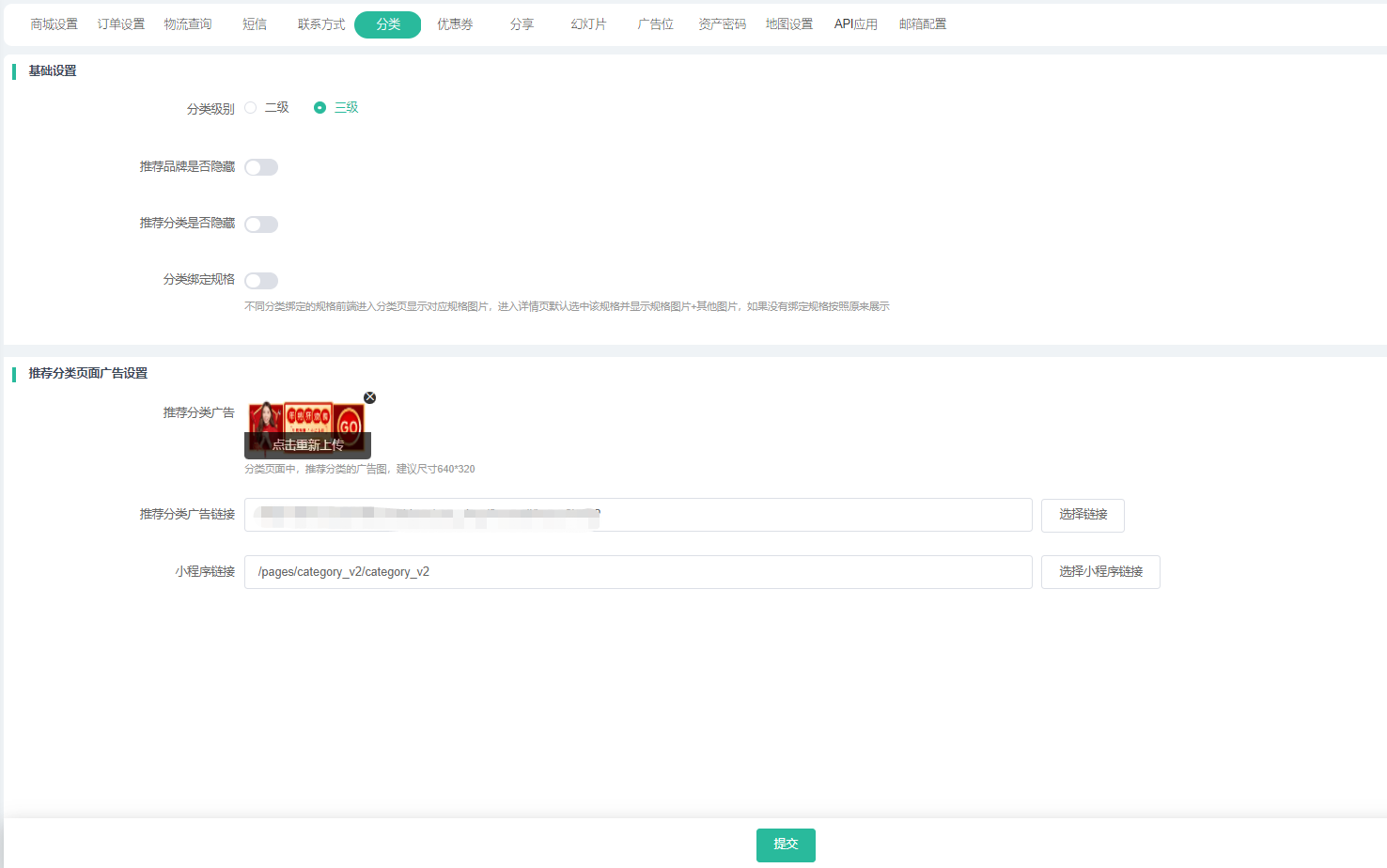
注意:商城发布商品前,需要优先在系统-商城设置-分类设置分类级别,并提交保存。然后商品-商品分类管理中设置分类信息,选择分类后商品会在前端对应的分类列表中显示;后台可以通过分类筛选搜索商品。
举例:
开启三级分类,商城后台发布商品,商品分类显示如下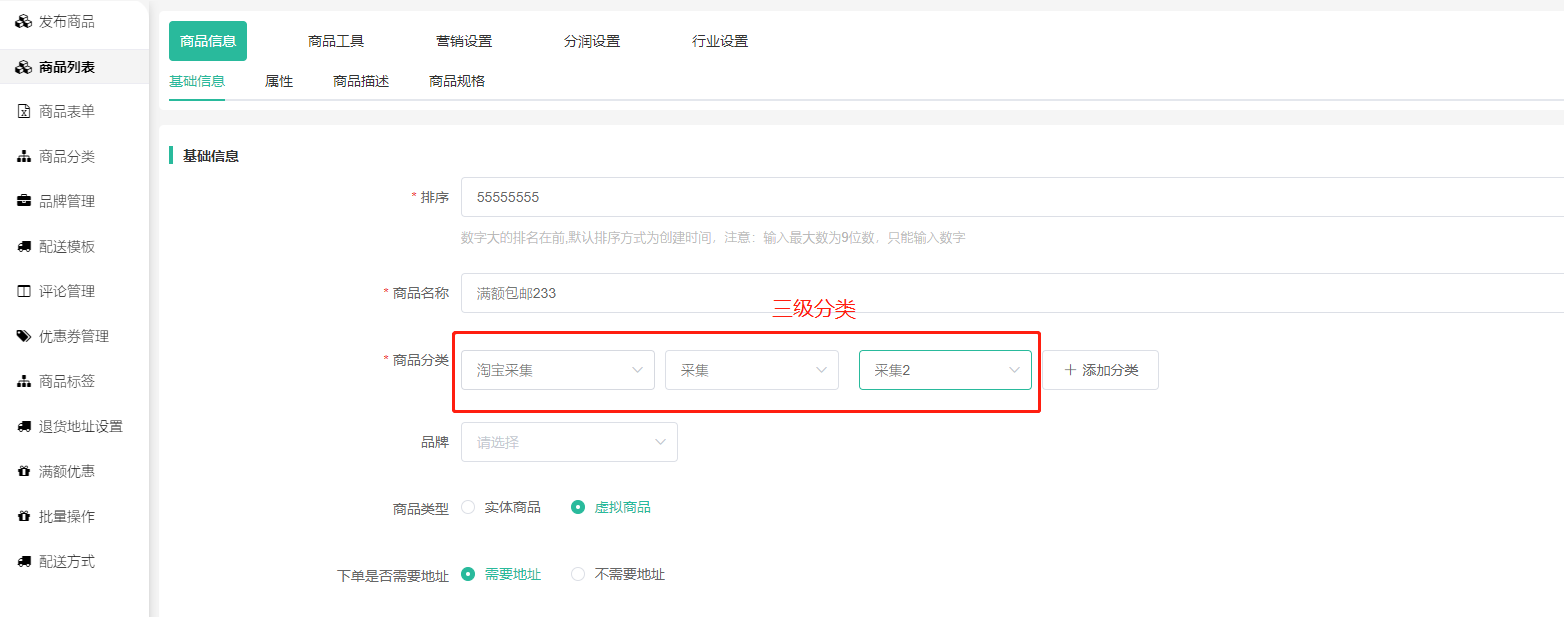
2、前端分类显示推荐品牌和推荐分类,可以设置隐藏或者显示
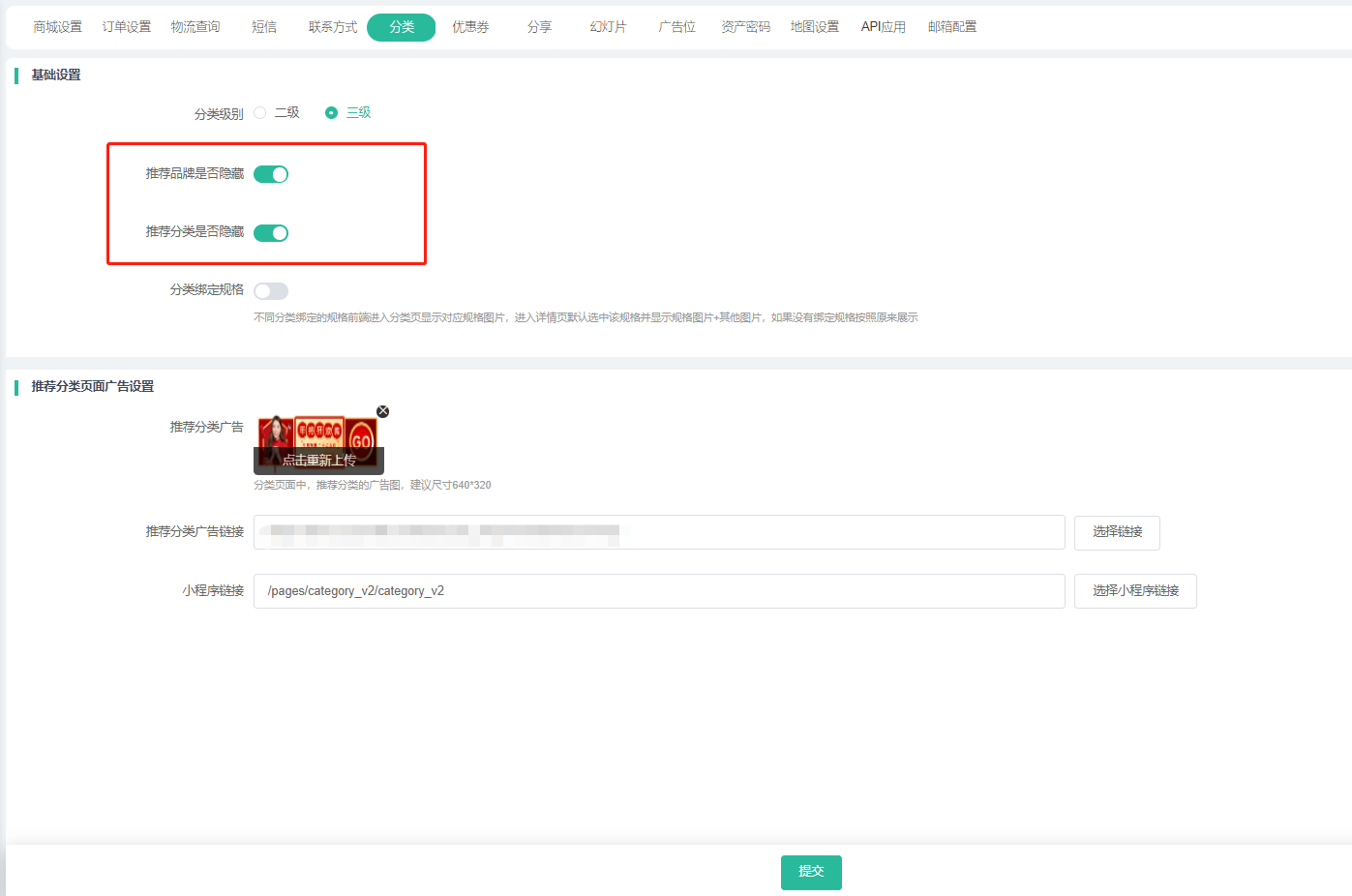
前端显示效果如图:
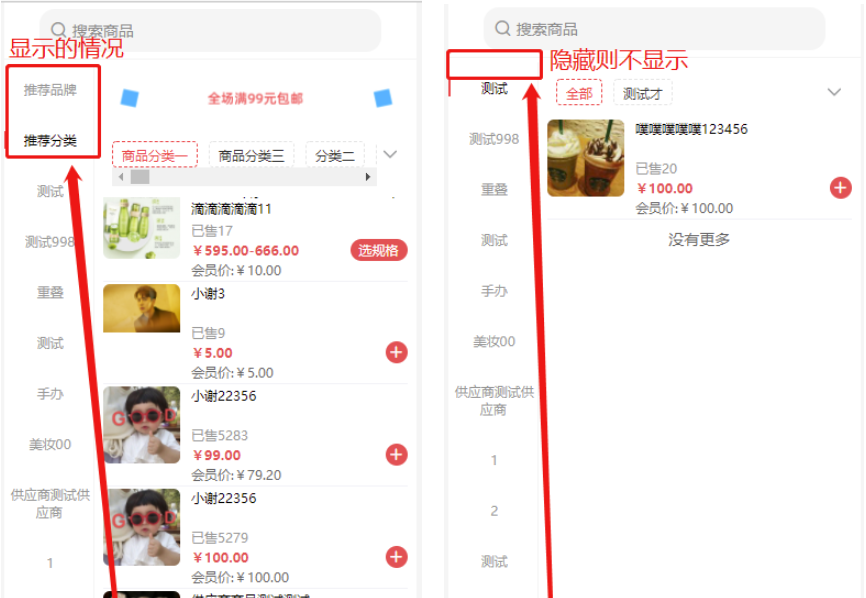
3、推荐分类页面广告设置
可以添加推荐分类广告图片和分类广告链接,设置链接,点击可以跳转。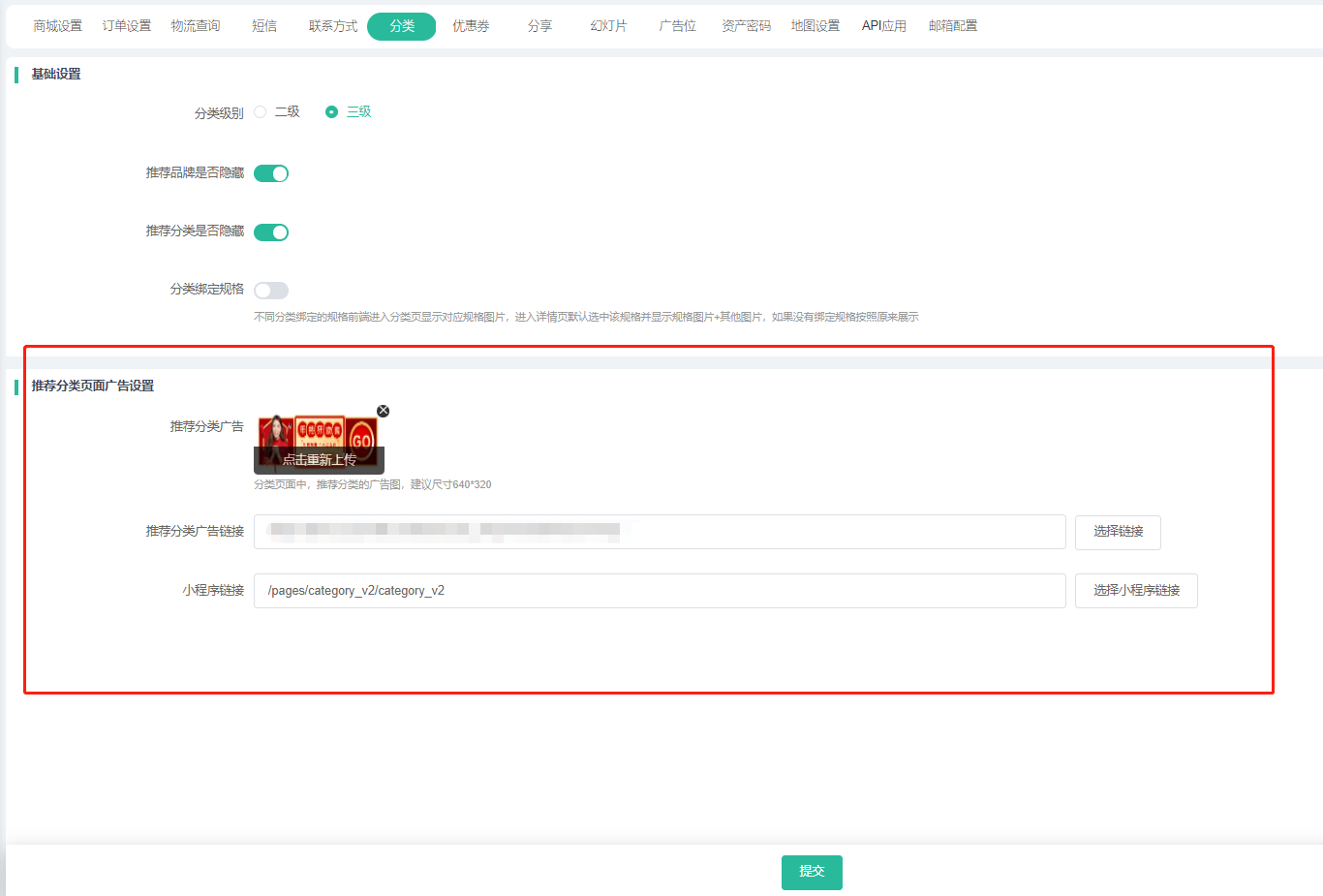
广告前端效果如图:
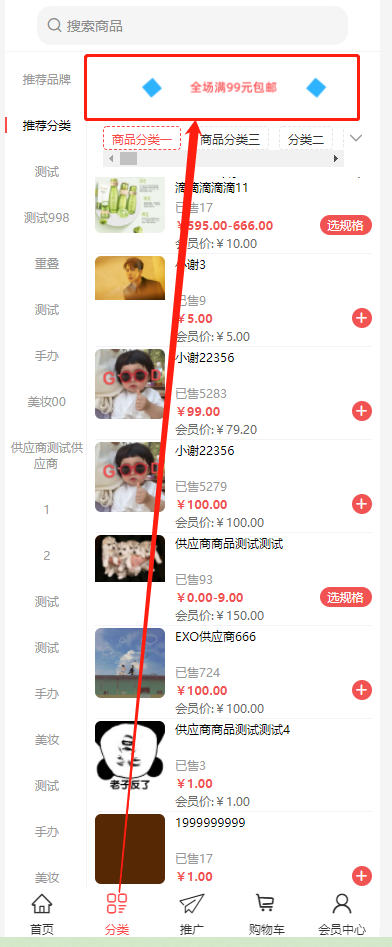
4、分类绑定规格
不同分类绑定的规格前端进入分类页显示对应规格图片,进入详情页默认选中该规格并显示规格图片+其他图片,如果没有绑定规格按照原来展示。
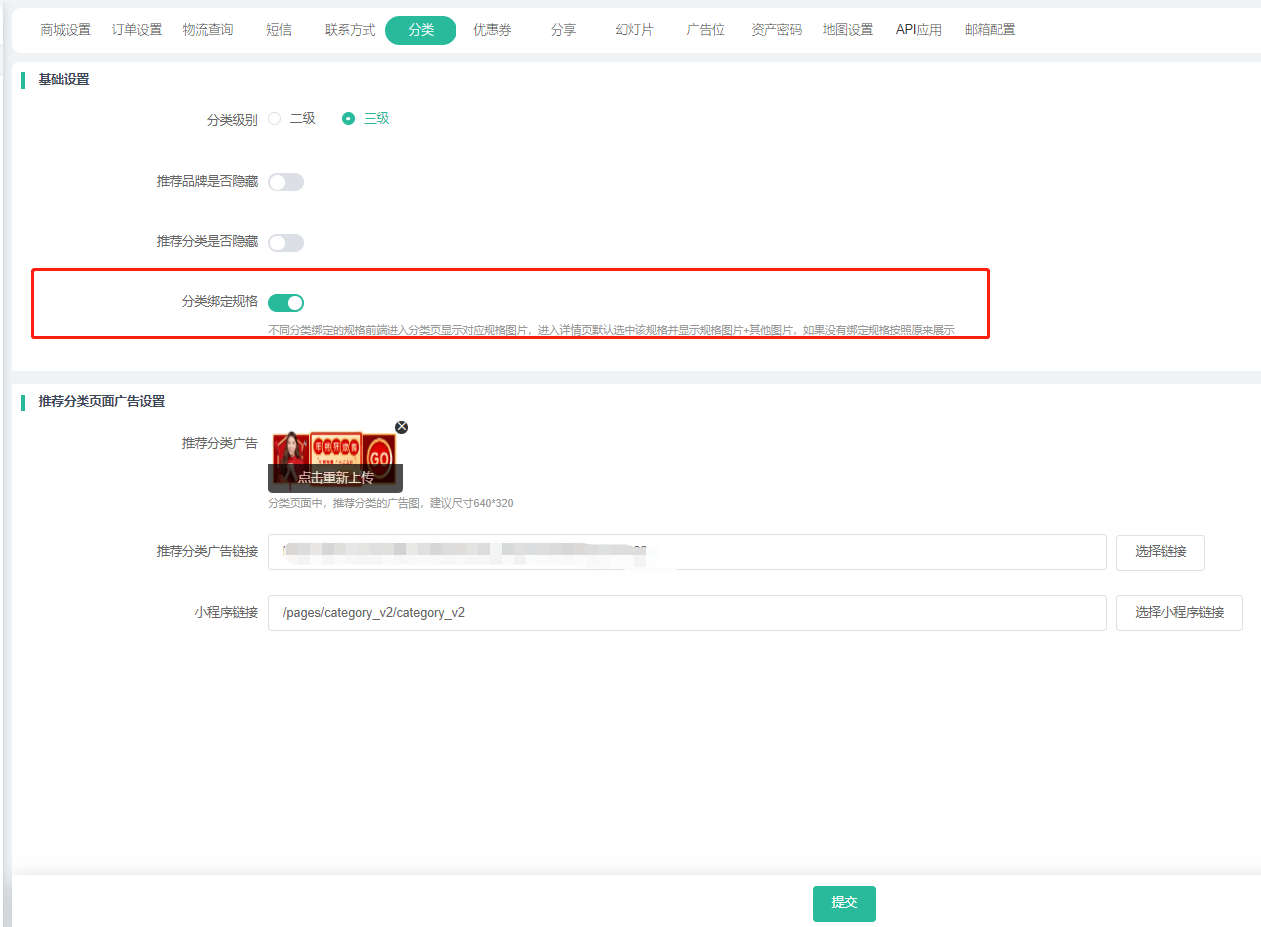
开启后,发布多规格商品,或编辑多规格商品基础设置,商品分类增加“分类规格”选项,如下图
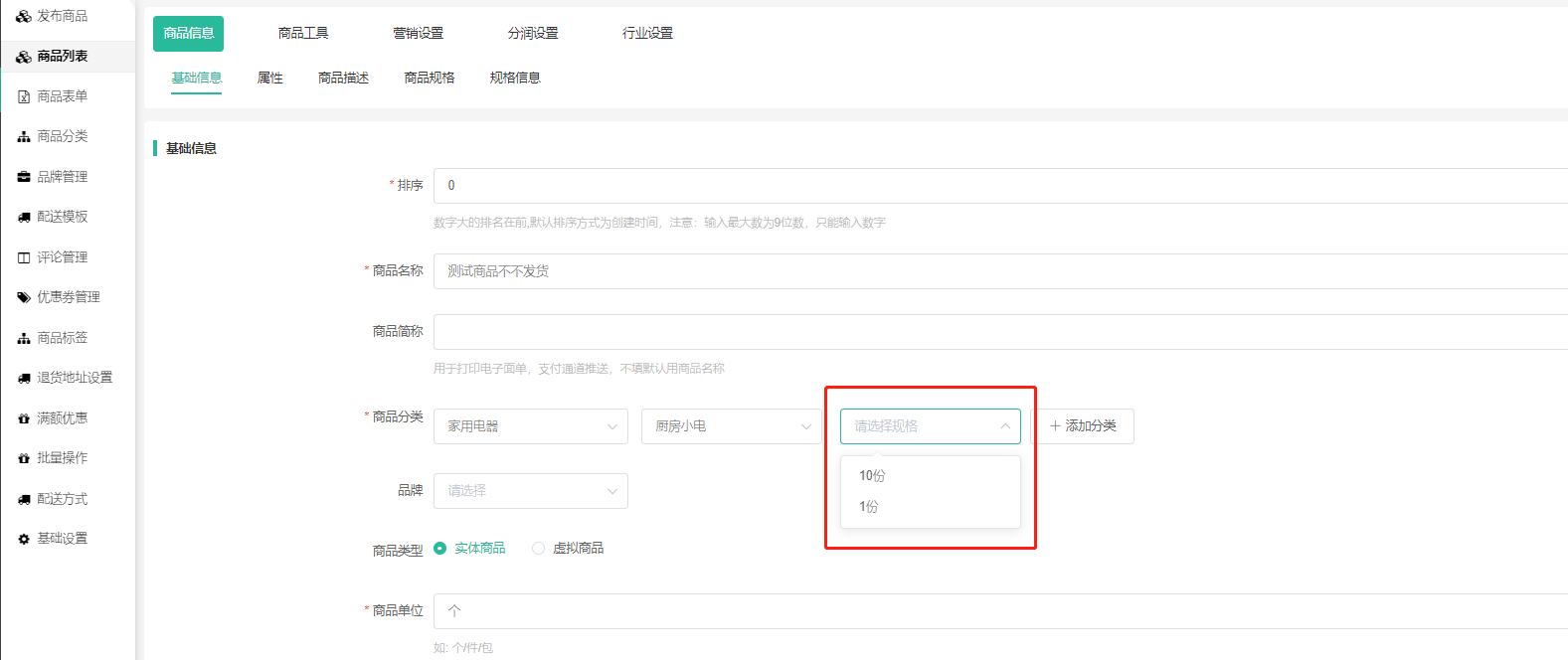
步骤说明:
(1)商品启用多规格,上传不同规格图片
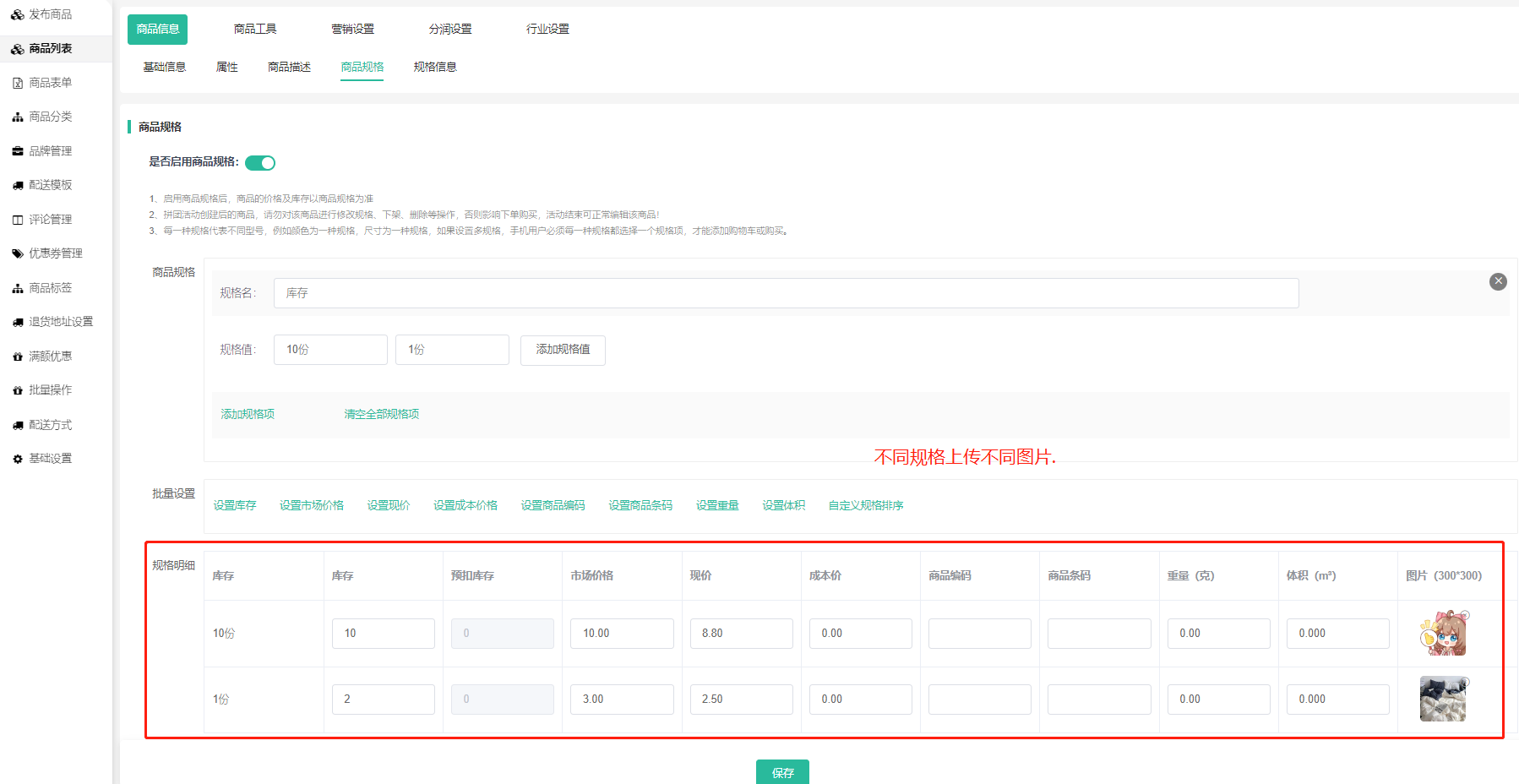
(2)商品基础设置--分类--添加多个商品分类、分类规格。注意:至少2个商品分类.
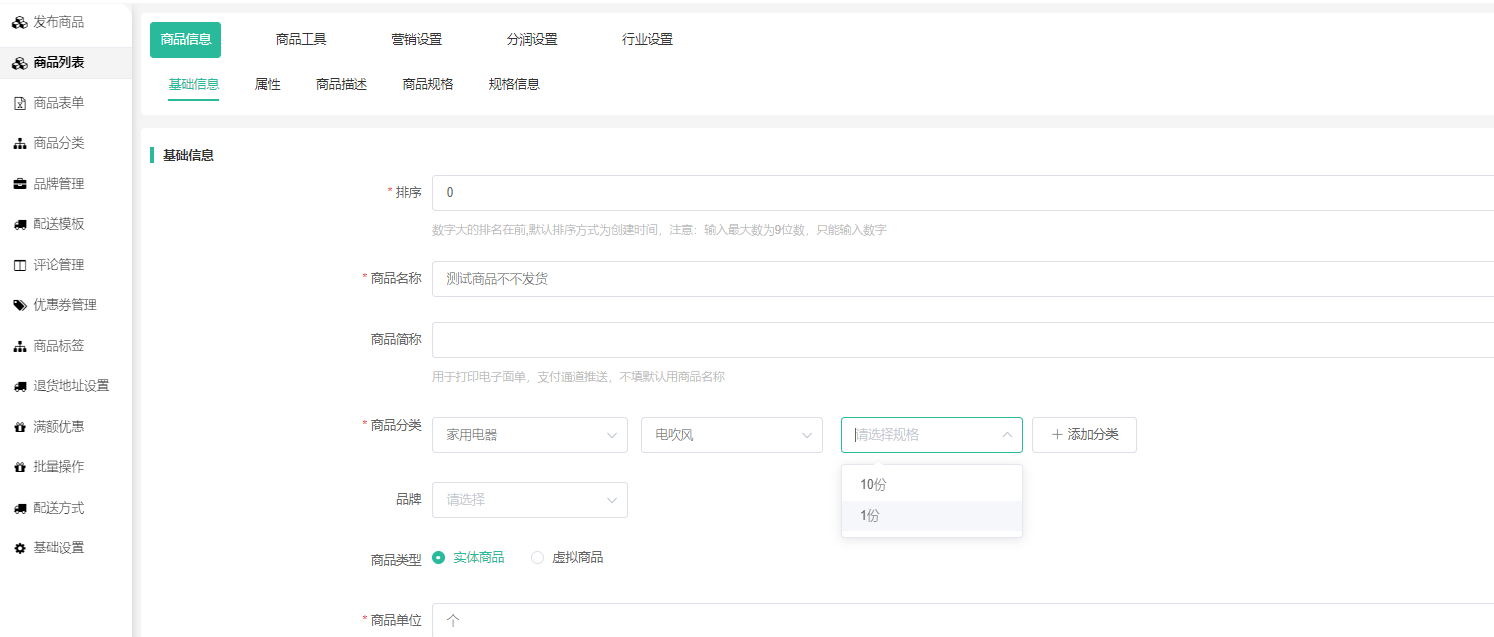
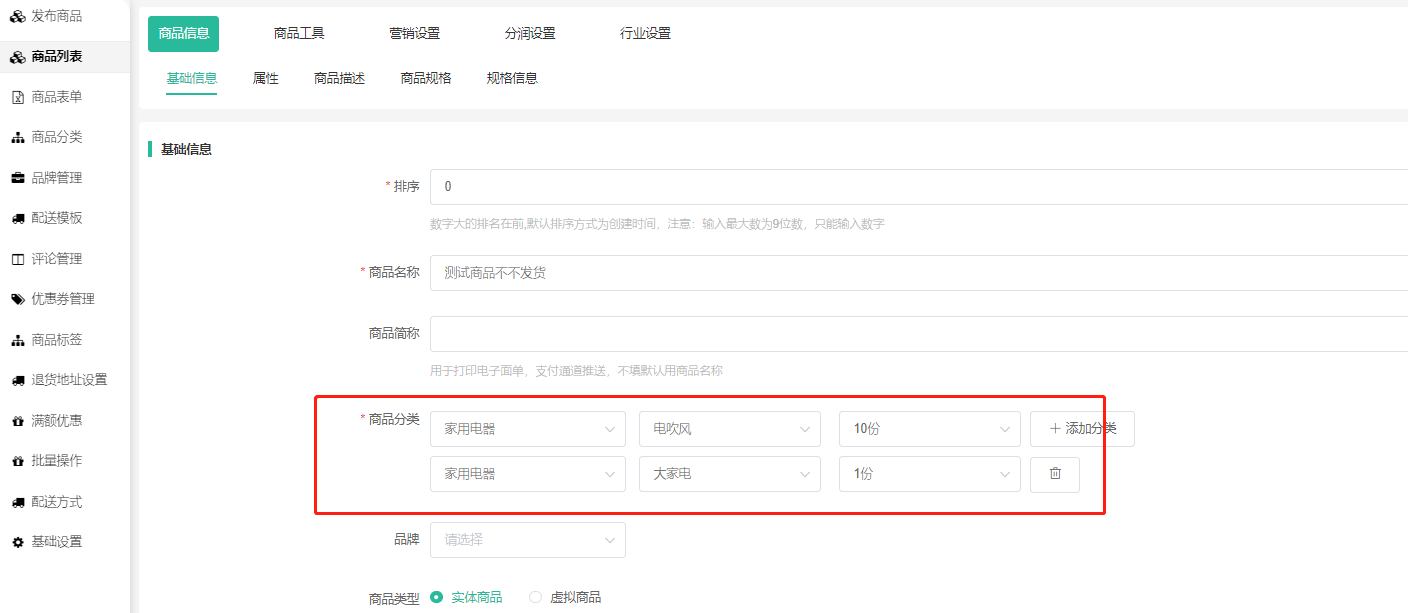
(3)装修DIY -- 商品组件 -- 单个商品,选择带有分类规格的多规格商品,图片和价格(原价和现价)就自动变成对应规格的,如下图
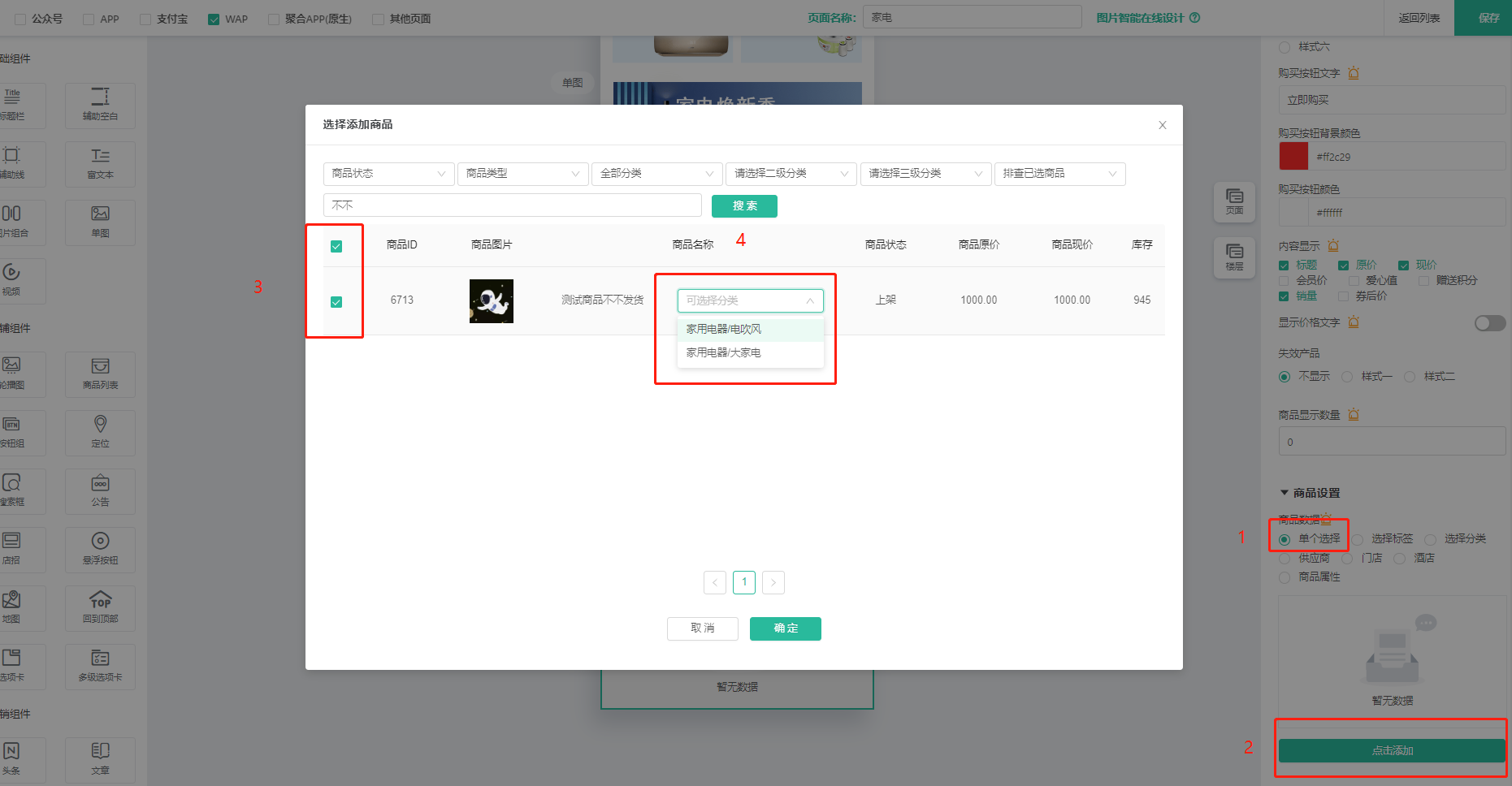
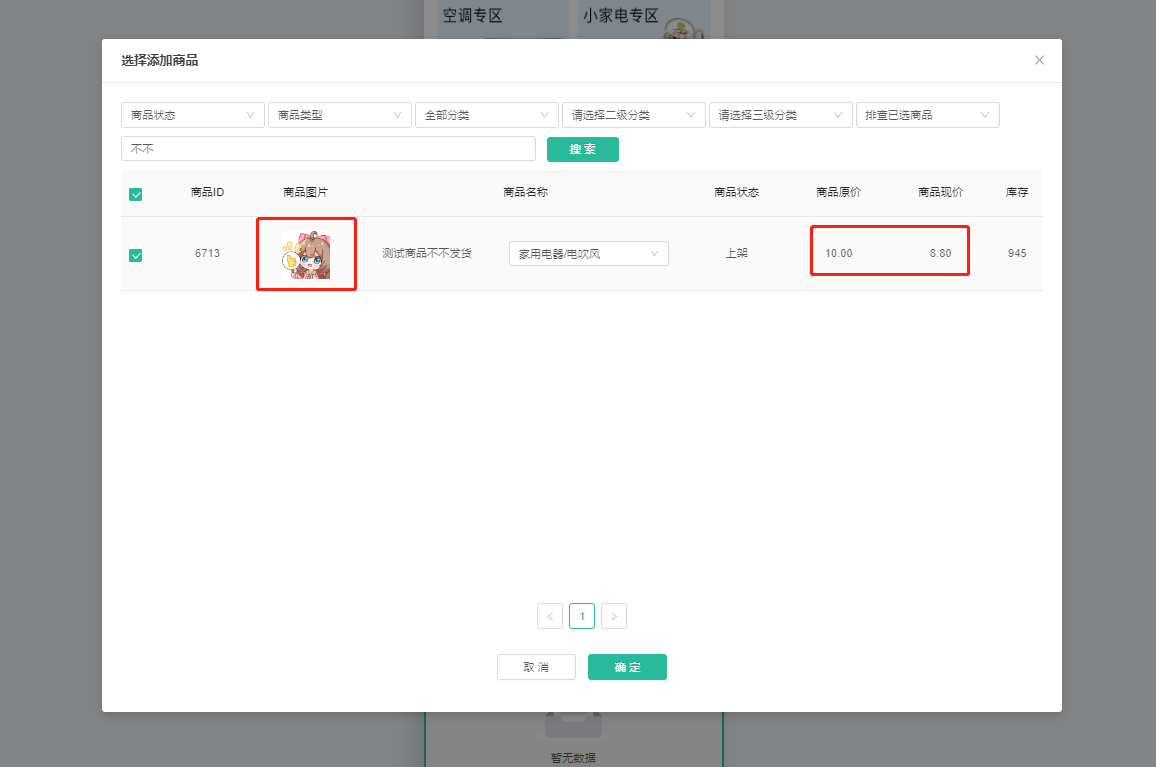
(4)首页显示规格图片和规格价格,进入商品详情页,商品主图会显示规格图,点击购买或加购,默认选中选择的对应规格价格和图片,如下
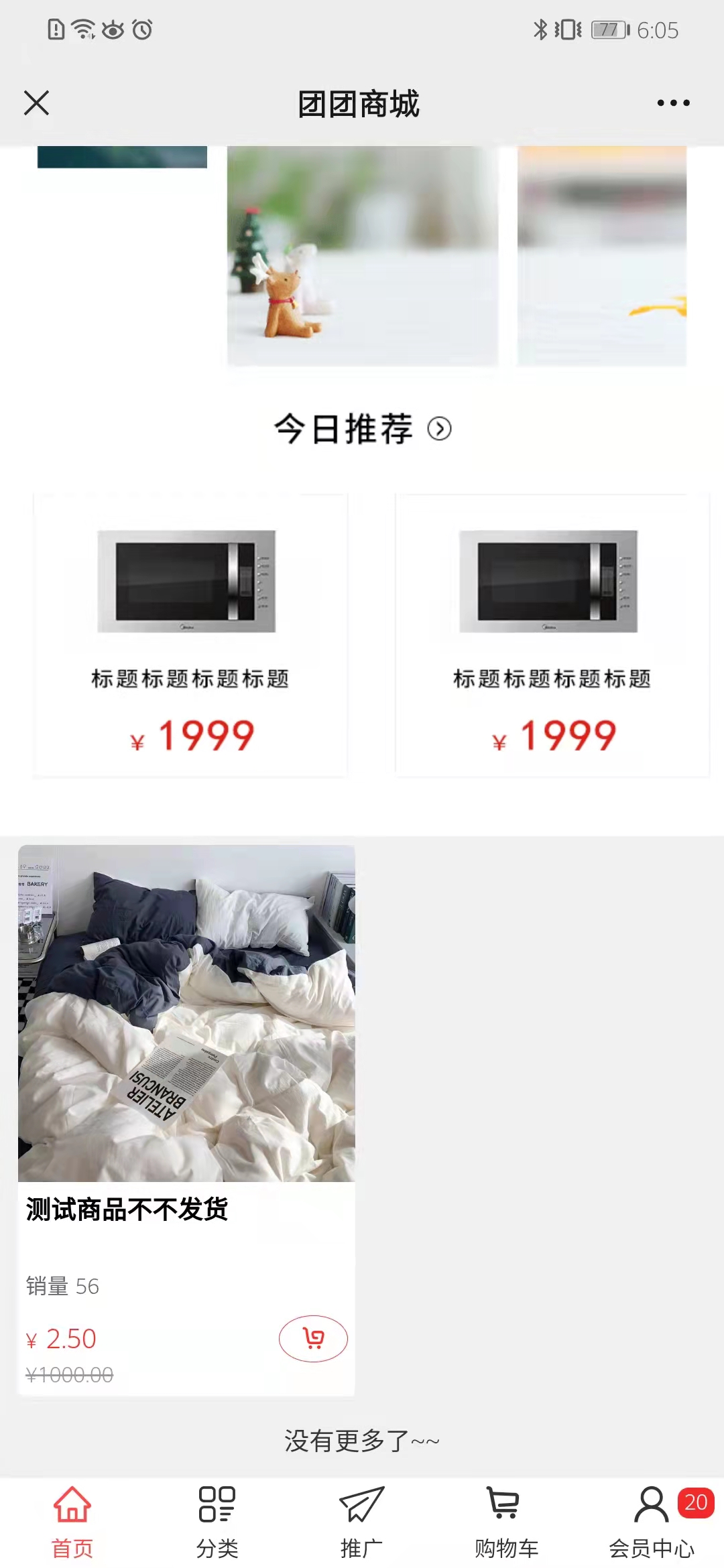
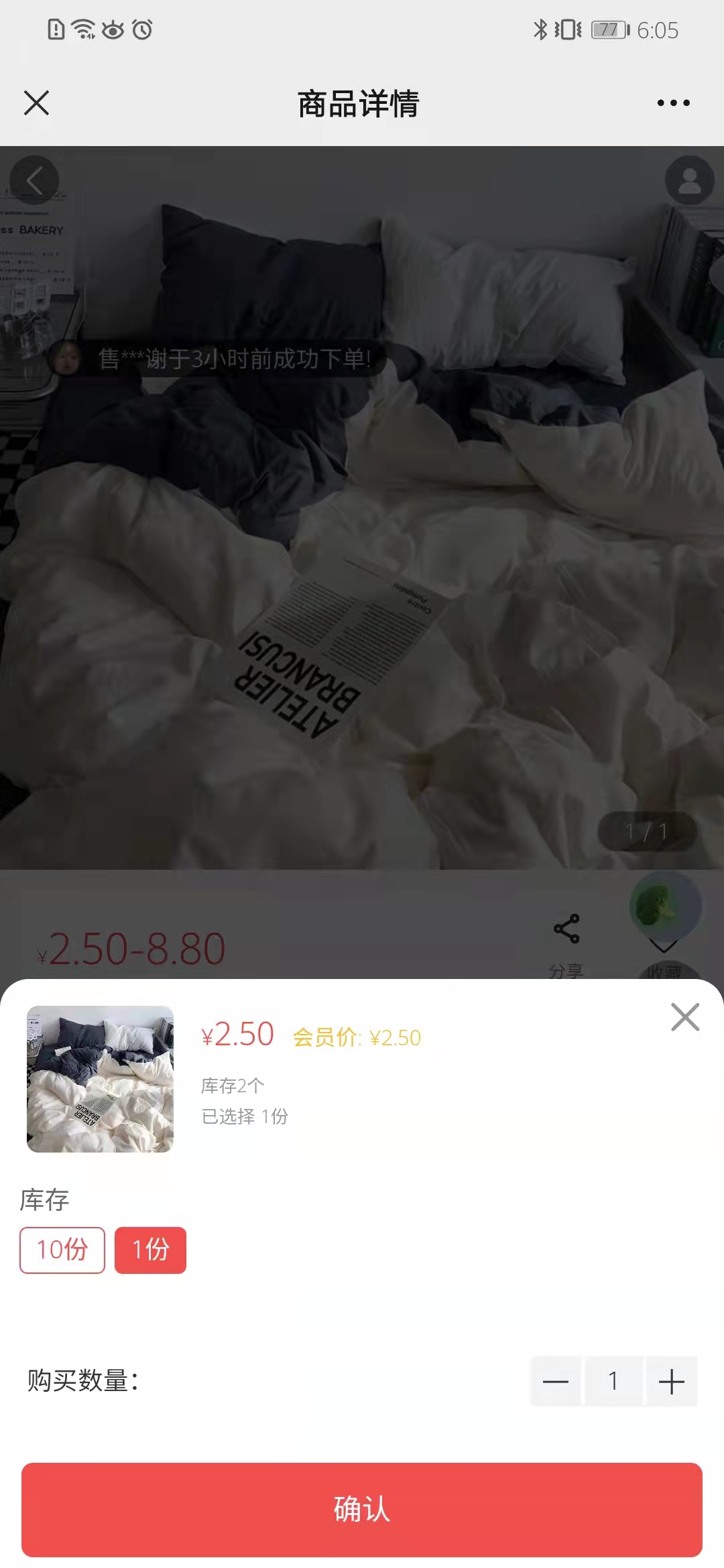
(5)分类中心显示规格图片和规格价格,如下。注意:支持分类中心模板1、模板4和模板5

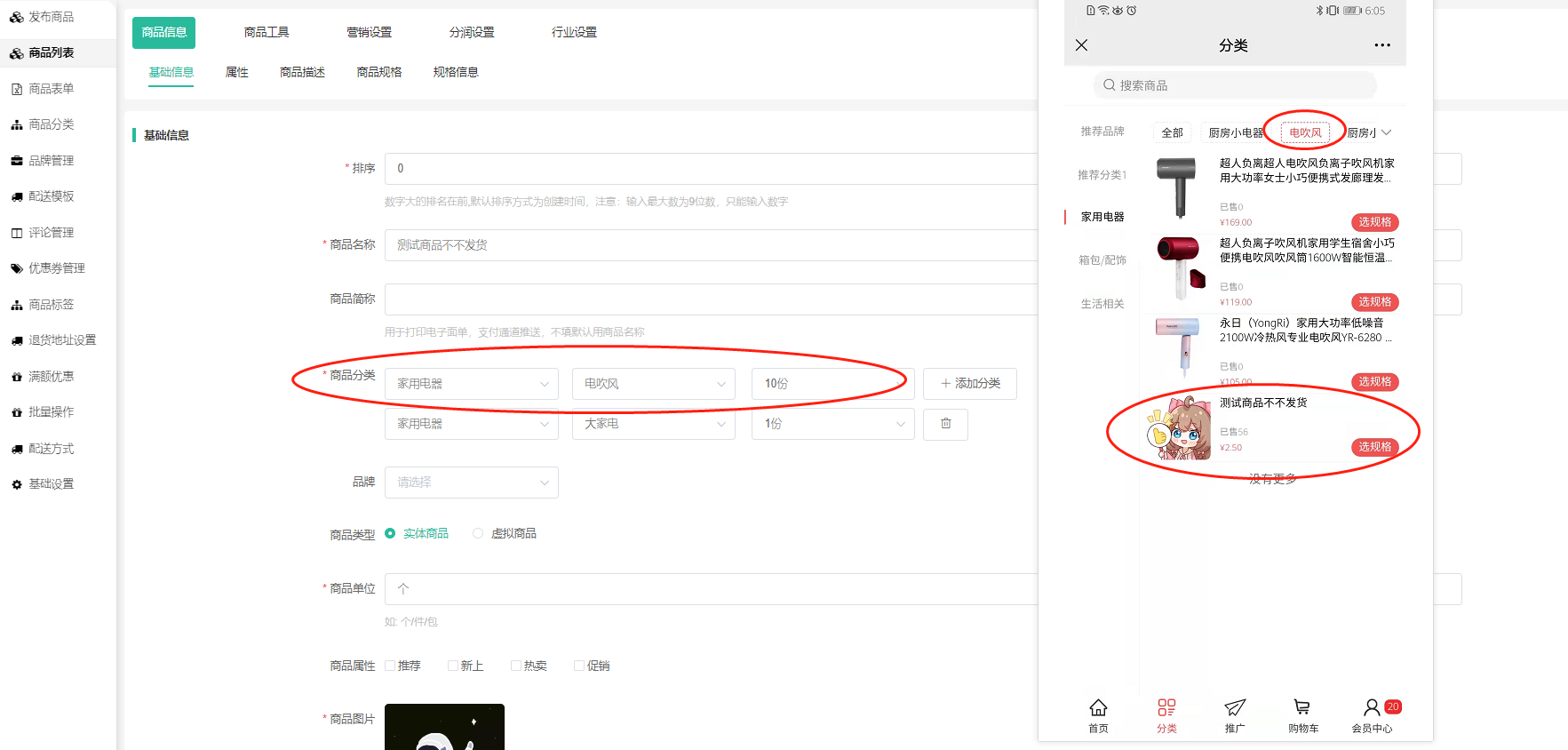
进入商品详情页,商品主图会显示规格图,点击购买或加购,默认选中选择的对应规格价格和图片,如下
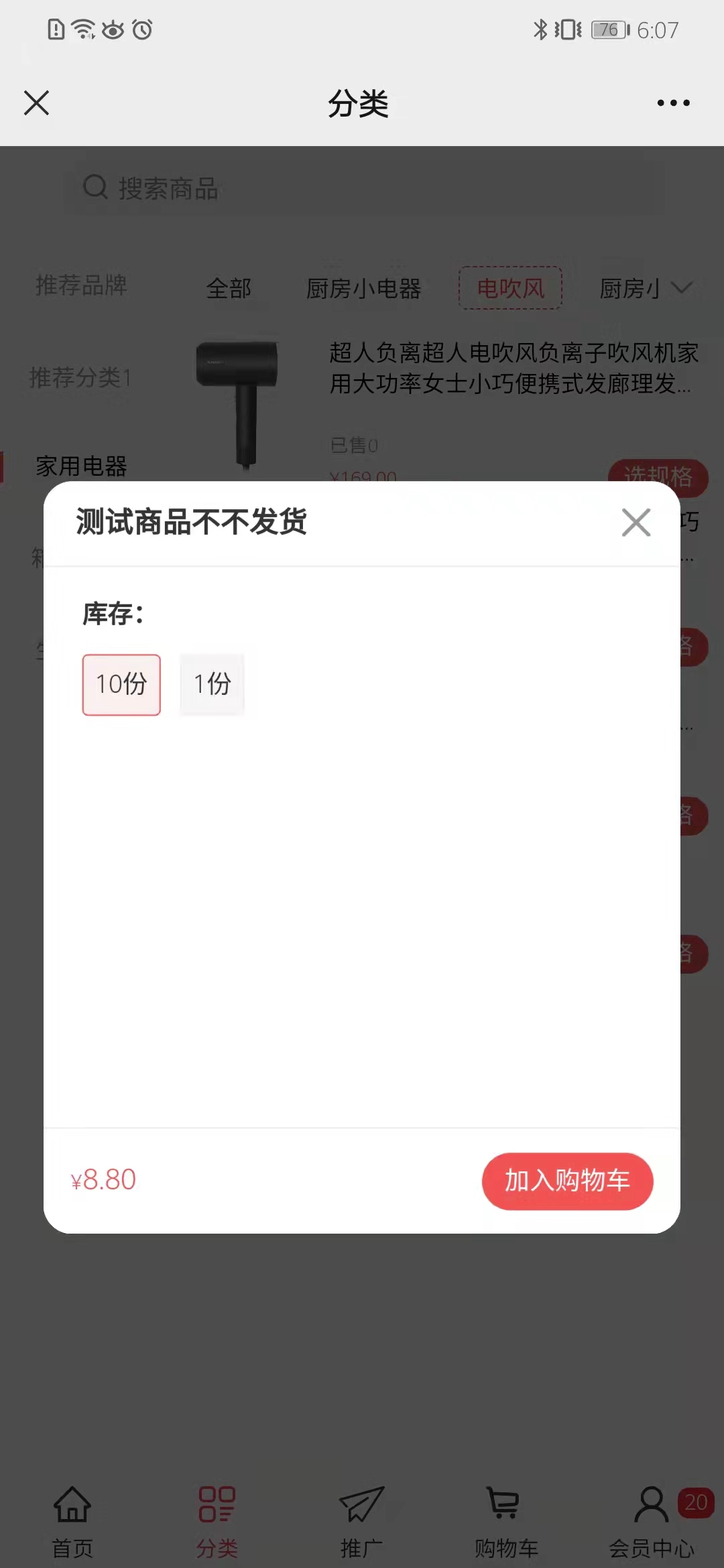
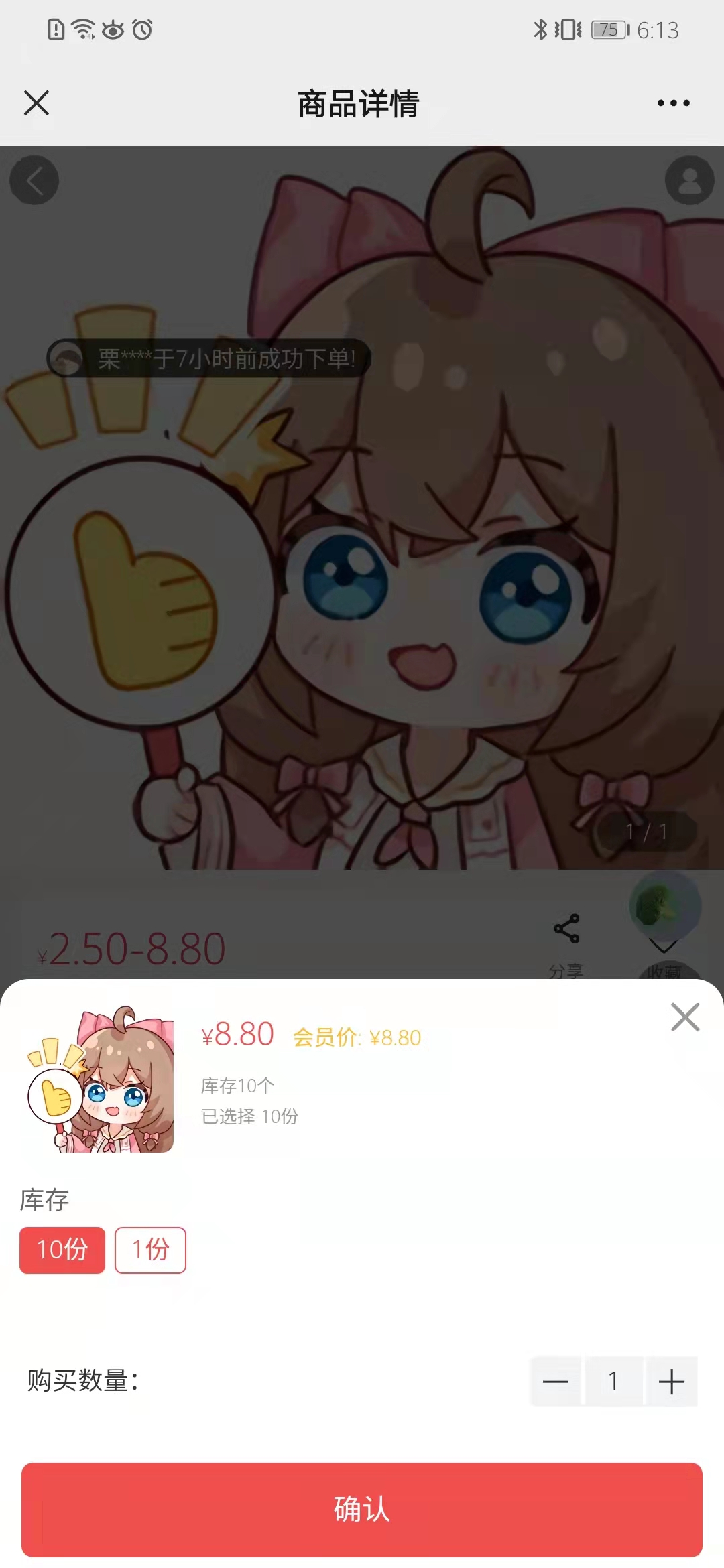
文档更新时间: 2023-06-09 12:39 作者:技术支持-周玲